怎么对电脑文件进行备份 定时备份电脑文件方法
1、首先,针对电脑文件的备份操作,我们可以借助Windows所提供的备份与恢复功能来实现。如图所示,进入控制面板界面。

2、从打开的”控制面板“-”备份与恢复“界面中,可以设置备份文件的路径,同时还可以针对备份的时间段进行设置。
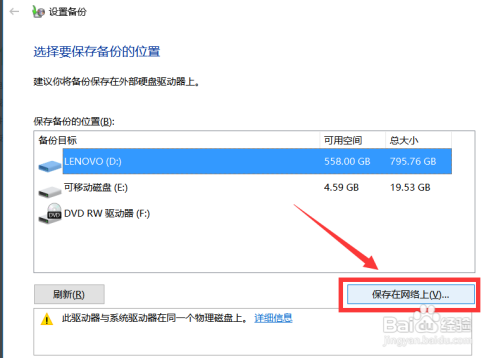
3、当相关备份设置完成后,直接点击”立即备份“按钮即可针对当前设备对系统中的文件进行备份操作。
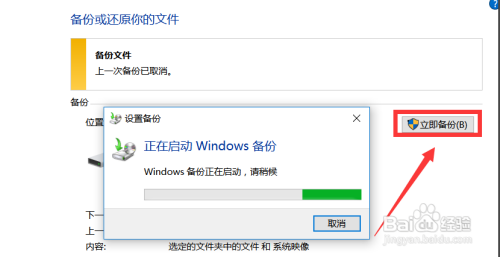
4、如图所示,针对当前电脑的备份操作,我们可以进行查看,以观察备份进度。同时还可以对相关备份文件进行管理。
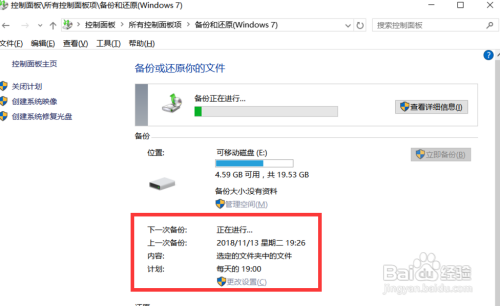
5、由于采用Windows所提供的备份功能,只能全量备份文件,时间长了将产生大量冗余的文件,为了弥补这一不足,我们可以借助专门用于对电脑文件进行备份操作的大势至电脑文件备份系统来实现。如图所示,首先,我们创建一个备份计划。
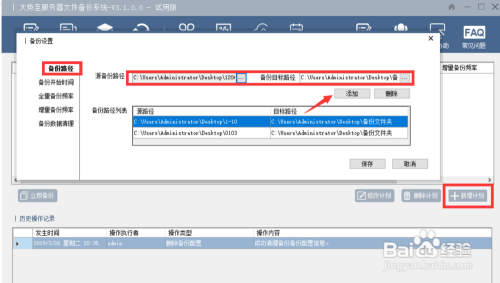
6、接下来就可以在备份设置界面中,针对备份的目录、备份文件的开始时间等信息进行设置。如图所示:
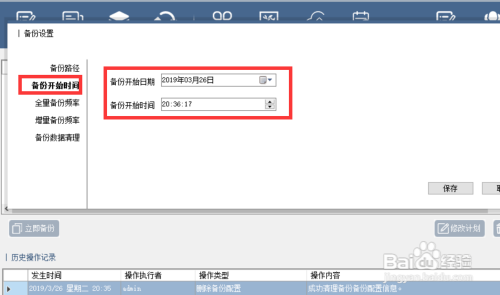
7、同时我们还可以根据实际情况,针对增量备份或全量备份进行选择,并在确认选择后就可以设置相应的备份频率等参数。
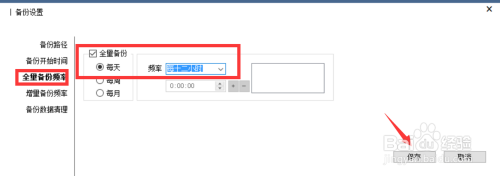
8、当备份计划创建完成后,就可以在计划列表中找到相应的备份计划。右击对应的备份计划,可以立即开始一次备份,也可以对备份进行编辑或删除操作。如图所示:
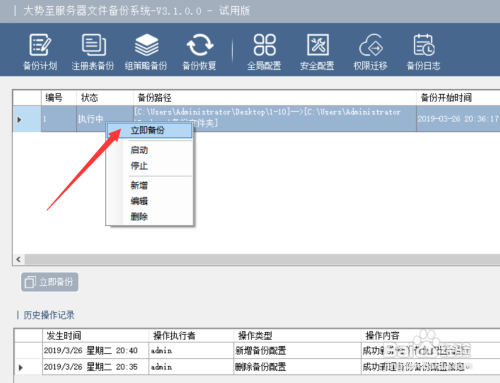
9、利用此工具不仅可以实现电脑文件的定时备份操作,同时还可以选择增量备份和全量备份,这样就可以有效提升磁盘的使用率。同时还可以针对操作系统中的注册表及组策略进行备份操作,同时还可以对备份文件进行有效管理。
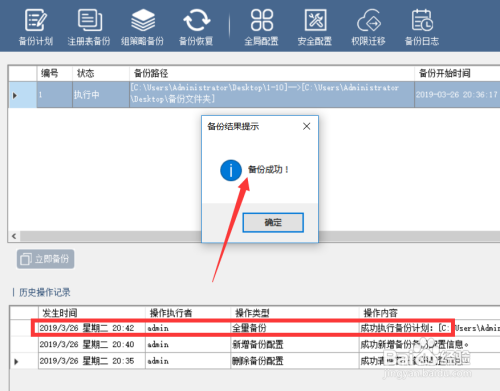
声明:本网站引用、摘录或转载内容仅供网站访问者交流或参考,不代表本站立场,如存在版权或非法内容,请联系站长删除,联系邮箱:site.kefu@qq.com。
阅读量:174
阅读量:77
阅读量:183
阅读量:111
阅读量:100